메모장 다운로드 복구 재설치 방법
메모장은 간단한 노트 작성부터 코드 편집까지 다양한 용도로 사용되는 윈도우의 기본 프로그램입니다. 메모장을 다운로드하고 복구하는 방법을 알아보겠습니다.
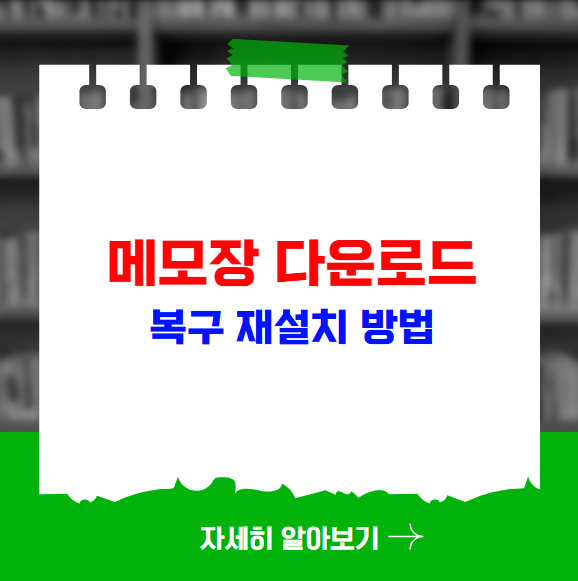
메모장 다운로드 방법
메모장을 다시 다운로드하기 위해서는 다음의 방법을 사용할 수 있습니다
✔️Microsoft Store 사용하기
✔️시작 메뉴에서 “Microsoft Store”를 열어주세요.
✔️검색창에 “메모장”을 입력하고 검색합니다.
✔️나타나는 결과에서 “메모장”을 선택하고 “무료 다운로드” 버튼을 클릭하면 설치가 자동으로 진행됩니다.
이 방법은 시스템에서 메모장이 삭제되었거나 손상된 경우에 유용합니다. 전체적인 다운로드 과정은 약 5분 이내에 완료됩니다.
메모장 재설치 방법
메모장이 오류로 실행되지 않거나 삭제되었다면 아래의 방법으로 재설치를 진행할 수 있습니다
앱을 통한 재설치
🔵앱 및 기능 실행
시작 메뉴에서 “앱 및 기능”을 검색하여 실행합니다.
🔵선택적 기능 접근
“앱 및 기능” 설정에서 “선택적 기능”을 클릭합니다.
🔵메모장 제거
“Windows 메모장”을 찾아 제거합니다. 이미 삭제된 상태라면 다음 단계로 넘어갑니다.
🔵메모장 재설치
“기능 추가”를 클릭하고 “Windows 메모장”을 검색하여 선택한 후 설치 버튼을 눌러 재설치합니다.
Windows 기능 켜기/끄기 사용하기
1️⃣Windows 기능 관리
“제어판” -> “프로그램” -> “프로그램 및 기능”에서 “Windows 기능 켜기/끄기”를 선택합니다.
2️⃣메모장 활성화
목록에서 “메모장”을 찾아 활성화한 뒤 확인 버튼을 누릅니다.
이 과정을 통해 메모장을 손쉽게 재설치할 수 있습니다. 특히 사용자가 선택적 기능을 통해 다시 설치하는 것이 가장 효과적입니다.
메모장 복구 방법
메모장이 정상적으로 작동하지 않을 때는 아래 방법을 통해 복구할 수 있습니다:
✅시스템 업데이트
메모장 문제를 해결하기 위해 윈도우를 최신 버전으로 업데이트하세요. 이는 성능 향상에 도움이 됩니다.
✅설정으로 복구
앞서 설명한 앱 및 기능 사용을 통해 메모장을 재설치하거나, Windows 기능 관리에서 메모장을 활성화합니다.
✅문제 해결 도구 사용
시작 메뉴에서 “문제 해결”을 검색하고, “추가 문제 해결사”를 클릭하여 메모장 관련 문제를 찾습니다.
실제 사용자 경험담
과거에는 메모장이 정상적으로 작동하지 않아 많은 불편을 겪었던 사용자들이 많았습니다. 그 중 한 사용자는 메모장을 재설치하고 시스템 업데이트를 진행한 후에 문제 해결을 보았다고 합니다. 이처럼, 많은 사용자들이 위 방법으로 메모장 문제를 해결할 수 있었습니다.
마무리
이러한 방법들을 통해 윈도우10의 메모장을 손쉽게 다운로드, 재설치, 복구할 수 있습니다. 만약 이러한 방법으로도 문제가 해결되지 않는다면, Microsoft 윈도우 고객 지원 팀에 문의하여 추가적인 도움을 받는 것이 좋습니다. 이제 메모장을 원활하게 사용할 수 있습니다!




